运行JavaScript代码
您可以编写自定义 JavaScript 代码来与组件和查询进行交互。为此,您只需创建一个新查询并从数据源下拉列表中选择运行 JavaScript 代码。
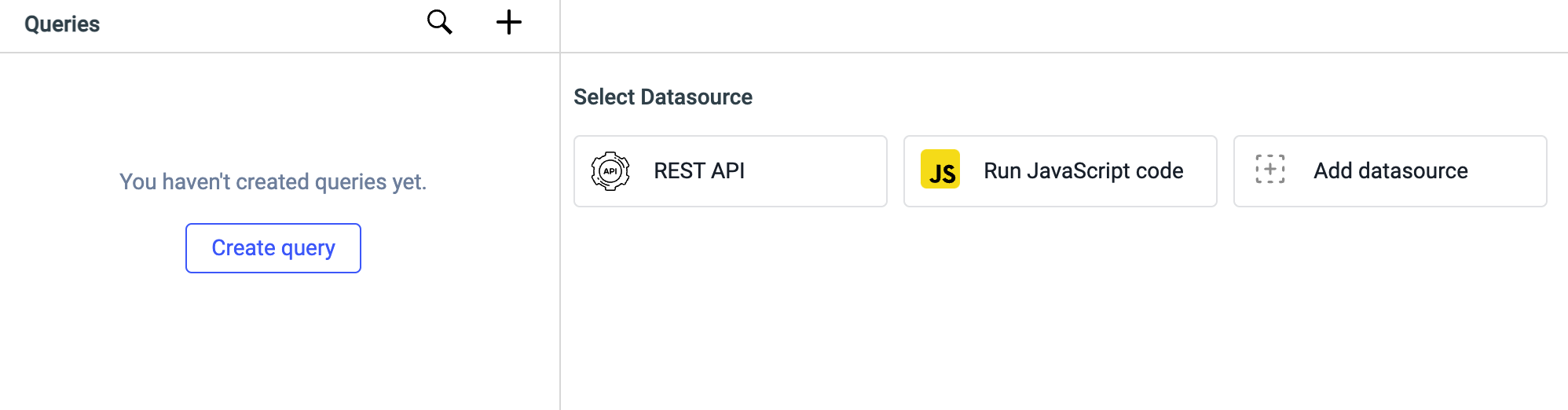
示例:显示随机数
- 让我们在容器小部件中拖动一个按钮和一个文本小部件。
- 单击查询面板上的
+以创建查询并从可用数据源中选择运行 JavaScript 代码 - 在 JavaScript 编辑器 中编写代码并保存查询:
const a = Math.floor(Math.random() * (10 - 1)) + 1;
return a;
提示
return语句用于结束代码,指定给return语句的值将存储在查询的data属性中。 例如:{{queries.runjs1.data}}- 您不能在运行 JavaScript 代码中使用
console.log
- 让我们编辑小部件的属性:
- 向按钮添加事件处理程序 - 选择 On Click 事件、Run Query 操作,然后选择我们创建的
runjs1查询。这将在每次单击按钮时运行 JavaScript 代码。 - 编辑文本小部件的属性 - 在文本字段中输入随机数:
{{queries.runjs1.data}}。它将输出显示为随机数:来自 JS 代码的结果
- 向按钮添加事件处理程序 - 选择 On Click 事件、Run Query 操作,然后选择我们创建的
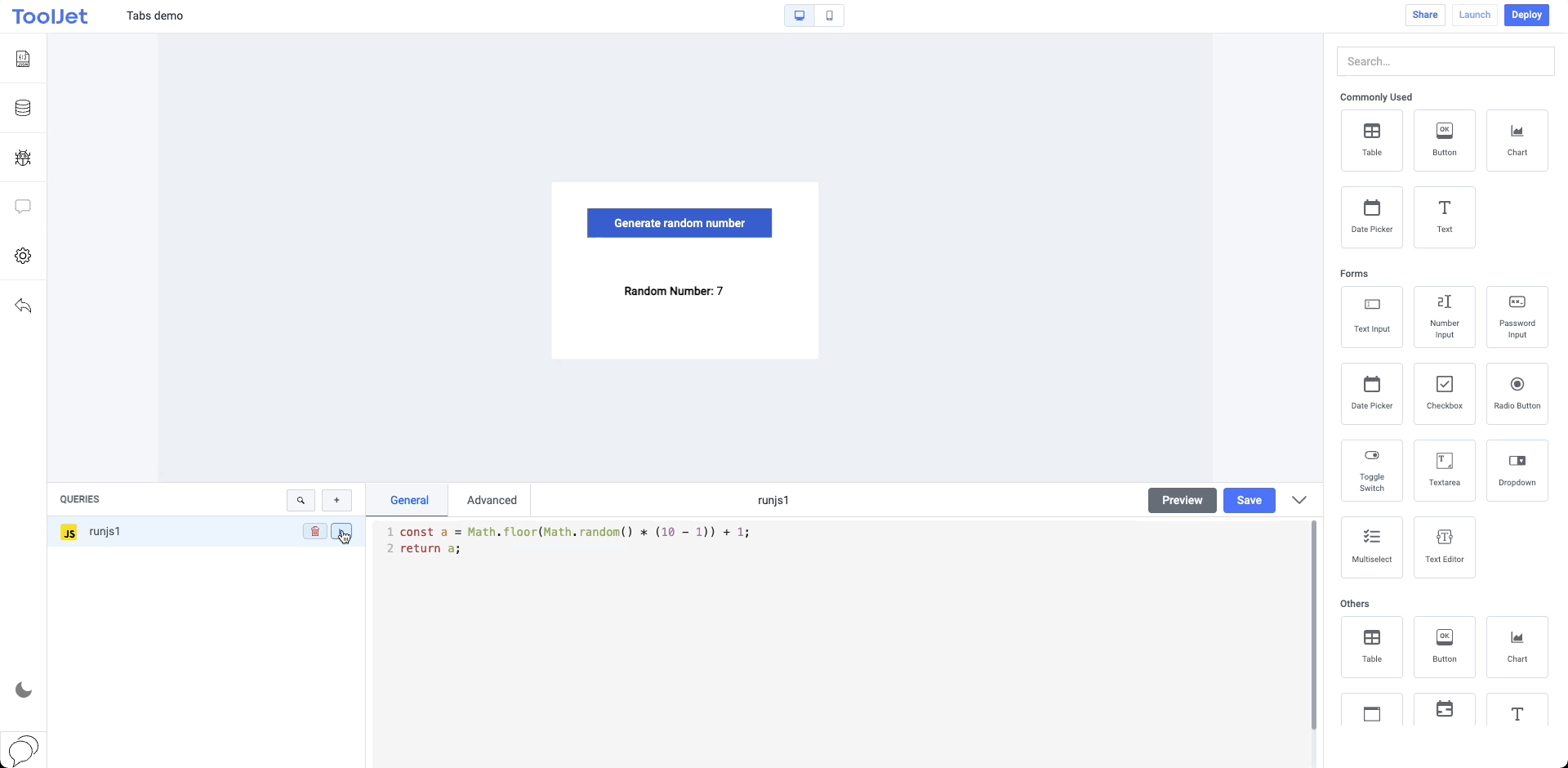
您还可以编写自定义 JavaScript 代码以从外部 API 获取数据并操作图形表示的响应。这是关于我们如何使用自定义 JavaScript 代码构建应用程序的教程使用 GitHub API。
库
ToolJet 允许您在内部使用这些库:
| 名称 | 文档 |
|---|---|
| Moment | https://momentjs.com/docs/ |
| Lodash | https://lodash.com/docs/ |
| Axios | https://axios-http.com/docs/intro |
信息
编写自定义 JavaScript 代码时遇到问题?在我们的 Slack 社区 中提问。